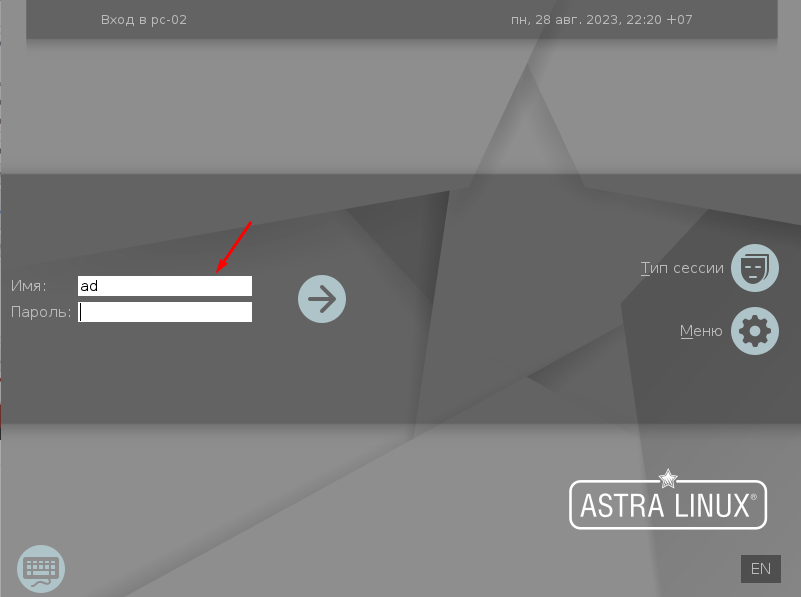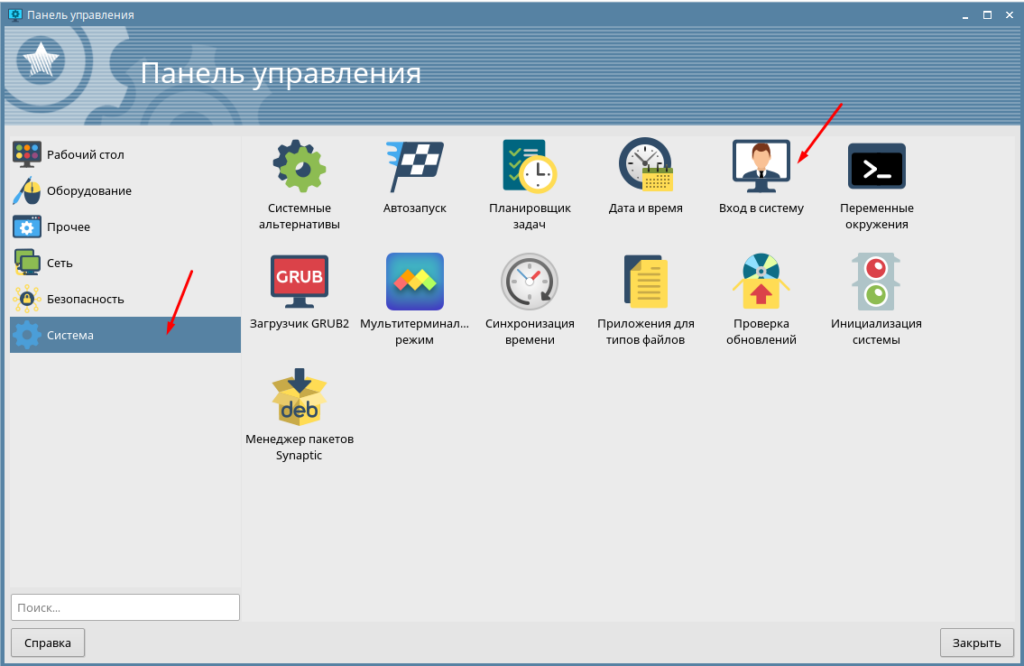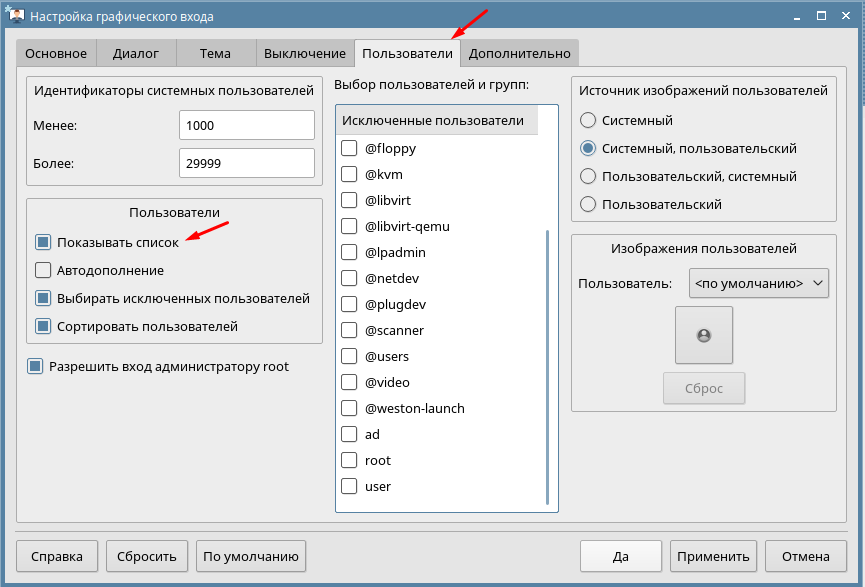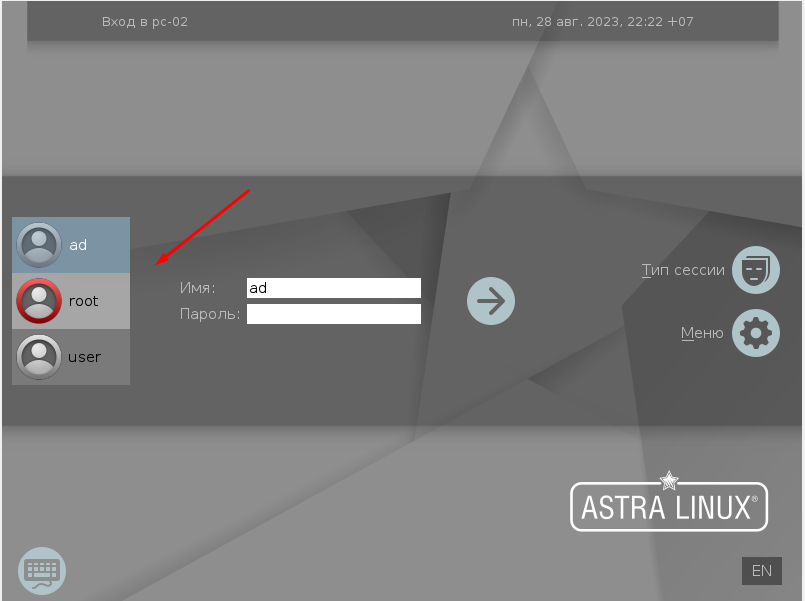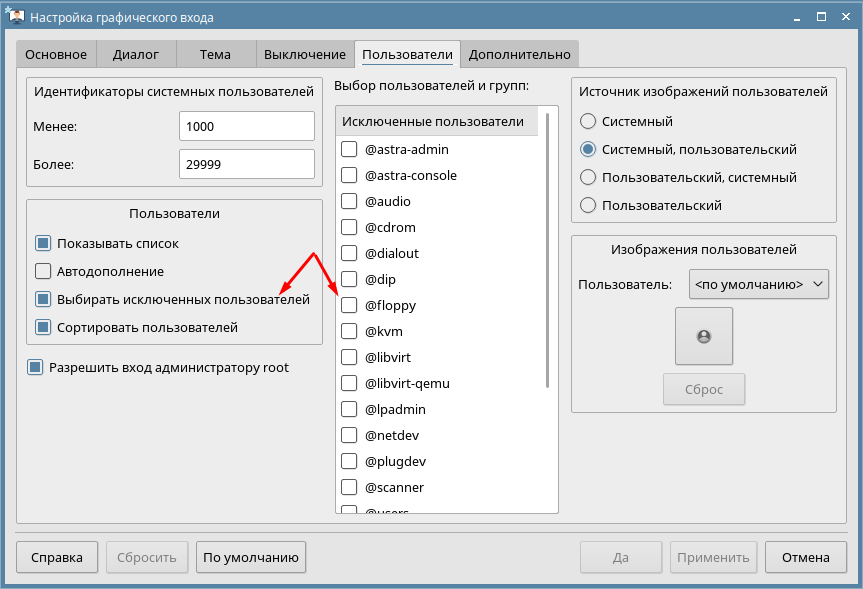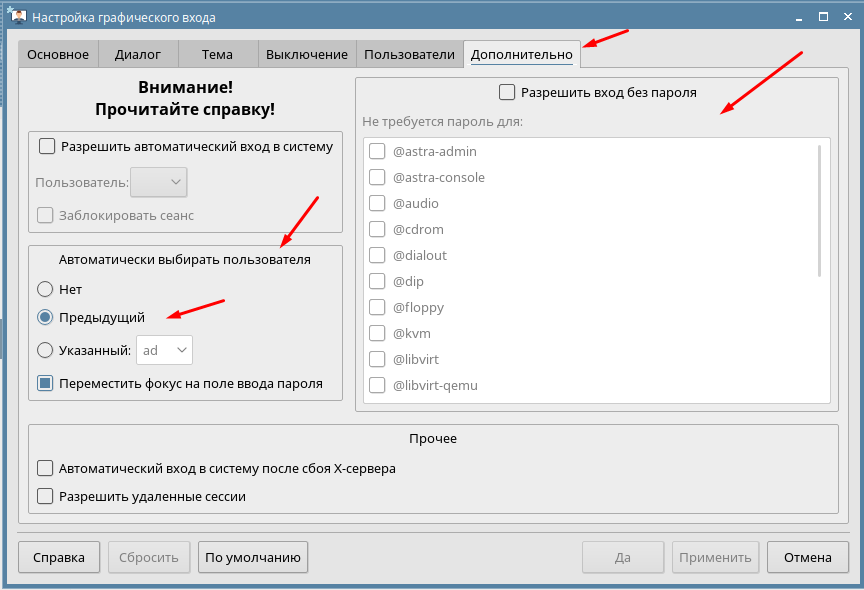Как в ОС Astra Linux упростить вход пользователей в систему, отобразив их список.
И так продолжаем знакомиться с отечественной операционной системой Astra Linux, про её установку, настройку и оптимизацию я уже не раз рассказывал, если интересно можете через поиск найти список этих статей. Но как Вы понимаете рассказать про все очень сложно, но будем к этому стремиться. Как правило я пишу статьи для тех кто с компьютерами на ты, поэтому рассказываю про элементарные вещи, с которыми опытные пользователи разберутся сами. Но таких не очень много, да и порой у опытных возникают проблемы, разбираться с которыми самостоятельно можно, но гораздо проще найти ответ в интернете. В сегодняшней статье рассмотрим один очень важный момент, который касается авторизации в системе под разными учетными записями. Так как Astra это все же Linux поэтому во время авторизации имя пользователя необходимо вводить вручную а это не очень удобно, многие бы хотели видит список имеющихся учетных записей. Отображение списка пользователей можно достаточно просто включить. В этом случае пользователю достаточно будет выбрать свою учетную запись ввести пароль или войти без пароля такую авторизацию так же можно настроить. Сегодня расскажу как включить так сказать упрощенную авторизацию в системе.
Включаем отображение списка пользователей в Astra
После установки ОС Astra Linux списка пользователей нет, как в принципе и в любой другой Linux системе .
Для того чтобы включить отображение списка пользователей, необходимо открыть «Панель управления», перейти в раздел «Система» и выбрать пункт «Вход в систему» .
В открывшемся окне нужно перейти в раздел «Пользователи » и отметить пункт «Показывать список» .
После этого будет отображаться список все учетных записей.
При необходимости можно настроить список учетных записей для отображения вручную, т.е выбрать определенных пользователей которые будут отображаться. Сделать это можно в том же окне с помощью пункта «Выбрать исключенных пользователей» . Отключаете данный пункт и в соседнем окне отмечаете те учетные записи которые необходимо отображать в списке.
В соседней вкладке «Дополнительно» можно настроить отображение учетной записи по умолчанию, т.е сделать так что бы отображалась последняя под которой была авторизация либо указать необходимую. Так же в этом окне можно настроить авторизацию без ввода.
Все это упрощает и ускоряет процесс авторизации в системе а так же исключает ошибки связанные с неправильным вводом имени пользователя. Вот таким способ можно настроить так сказать упрощенную авторизацию в системе Astra Linux. Это будет особенно актуально если за одним ПК работает несколько пользователей.